Not
Bu sayfaya erişim yetkilendirme gerektiriyor. Oturum açmayı veya dizinleri değiştirmeyi deneyebilirsiniz.
Bu sayfaya erişim yetkilendirme gerektiriyor. Dizinleri değiştirmeyi deneyebilirsiniz.
Not
Azure Gezgini'ndeki Depolama Hesapları özelliği kullanım dışıdır. Depolama hesapları ve kapsayıcıları oluşturmak ve yönetmek için Azure portalını kullanabilirsiniz. Depolama hesaplarını yönetme hakkında hızlı başlangıçlar için Azure Depolama belgelerine bakın.
Azure Toolkit for Eclipse'in bir parçası olan Azure Gezgini, Java geliştiricilerine Azure hesaplarındaki depolama hesaplarını Eclipse tümleşik geliştirme ortamının (IDE) içinden yönetmek için kullanımı kolay bir çözüm sağlar.
Önkoşullar
Bu makaledeki adımları tamamlamak için aşağıdaki yazılım bileşenlerini gerektiren Eclipse için Azure Toolkit'i yüklemeniz gerekir:
- Azure tarafından desteklenen Java Geliştirme Seti (JDK)
- Bir Eclipse IDE
- Eclipse için Azure Toolkit
daha fazla bilgi için bkz. yükleme kılavuzu - Azure Toolkit for Eclipse'e yönelik Azure hesabınıza ’da oturumunuzu açmış olun.
Not
Eclipse Marketi'ndeki Azure Toolkit for Eclipse sayfasında araç seti ile uyumlu derlemeler listelenir.
Azure Gezgini görünümünü görüntüleme
Azure Gezgini görünümü Eclipse'te görünmüyorsa, aşağıdakileri yaparak görüntüleyin:
Penceresi'ne tıklayın, görünümü göster üzerine gelin ve diğer öğesine tıklayın. Göster kutusunda , Azure'igenişletin, Azure Gezgini'ni seçin ve ardından Aç'a tıklayın. 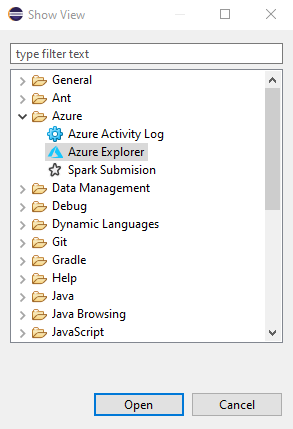
Depolama hesabı oluşturma
Azure Toolkit for Eclipseiçin
Oturum açma yönergelerini kullanarak Azure hesabınızda oturum açın. Azure Gezgini görünümündeAzure düğümünü genişletin,Depolama Hesapları öğesine sağ tıklayın ve ardından Depolama Hesabı Oluştur öğesine tıklayın.Depolama Hesabı Oluştur
iletişim kutusunda aşağıdaki seçenekleri belirtin: Adı: Yeni depolama hesabının adını belirtir.
Abonelik: Yeni depolama hesabı için kullanmak istediğiniz Azure aboneliğini belirtir.
Kaynak Grubu: Depolama hesabınızın kaynak grubunu belirtir. Aşağıdaki seçeneklerden birini belirleyin:
- YeniOluştur: Yeni bir kaynak grubu oluşturmak istediğinizi belirtir.
- MevcutKullan : Azure hesabınızla ilişkili kaynak grupları listesinden seçim yapacağınızı belirtir.
Bölge: Depolama hesabınızın oluşturulduğu konumu belirtir( örneğin, "Batı ABD".
Hesap türü: Oluşturulacak depolama hesabının türünü belirtir. Örneğin, "Genel amaçlı v1". Daha fazla bilgi için bkz.Azure depolama hesapları hakkında
. Performans: Seçilen yayımcıdan hangi depolama hesabı teklifinin kullanılacağını belirtir( örneğin, "Standart". Daha fazla bilgi için bkz.Azure depolama ölçeklenebilirliği ve performans hedefleri
. Çoğaltma: Depolama hesabı için çoğaltmayı belirtir; örneğin, "Yerel Olarak Yedekli". Daha fazla bilgi için bkz. Azure Depolama Çoğaltma.
Önceki seçeneklerin tümünü belirttiğinizde, Oluşturöğesine tıklayın.
Depolama kapsayıcıları oluşturma ve yönetme
Depolama kapsayıcıları oluşturmak ve yönetmek için Azure portalını ziyaret edin veya program aracılığıyla kaynaklarınızı sağlayın.
Azure portalını kullanarak Azure Depolama'da bir kapsayıcı oluşturma ve bu kapsayıcıya blok bloblarını yükleme ve indirme işlemlerine yönelik adım adım öğretici için Azure portalında blobları karşıya yükleme, indirme ve listeleme konusuna bakın.
Depolama hesabını silme
Azure Gezgini görünümünde depolama hesabına sağ tıklayın ve Silöğesine tıklayın.
Onay penceresinde Tamamöğesine tıklayın.
Sonraki adımlar
Azure depolama hesapları, boyutları ve fiyatlandırması hakkında daha fazla bilgi için aşağıdaki kaynaklara bakın:
- Microsoft Azure Depolama'ya Giriş
- Azure Depolama Hesapları Hakkında
- Azure depolama hesabı boyutları
- Azure'da Windows depolama hesapları için
Boyutları - Azure'da Linux depolama hesapları için
Boyutları
- Azure'da Windows depolama hesapları için
- Azure depolama hesabı fiyatlandırması
- Windows depolama hesabı fiyatlandırma
- Linux depolama hesabı fiyatlandırma
- Windows depolama hesabı fiyatlandırma
Hataları bildirmek veya yeni özellikler istemek için gitHub depomuz
Azure ile Java kullanma hakkında daha fazla bilgi için aşağıdaki bağlantılara bakın:
- Java Geliştiricileri için Azure
- Azure DevOps Services ile Java
- Azure ve Azure Stack'da Java desteği